reklama
Každý Krásná Naučte se upravovat fotografie ve Photoshopu: Získejte základy dolů za 1 hodinuPhotoshop je zastrašující program - ale za jednu hodinu se můžete naučit všechny základy. Pořiďte fotografii, kterou chcete upravit, a začněme! Přečtěte si více Adobe Photoshop efekt je výsledkem úpravy magie na více vrstvách. Vrstvy, jako jednoduché průhledné listy, lze zamíchat a tvarovat společně. Věděli jste však, že můžete použít inteligentní filtr namísto běžného filtru na více vrstvách pro ještě zajímavější efekty?
A běžný filtr trvale mění pixely ve vrstvě. A inteligentní filtr aplikuje filtrační efekt na vrstvy nedestruktivně. Je to obrovský krok, který šetří čas. Podívejme se, jak můžete použít inteligentní filtr ve více vrstvách a zachovat si sílu provádět úpravy kdykoli.
Jak použít inteligentní filtr na více vrstev ve Photoshopu
- Přejděte na panel Vrstvy a vyberte všechny vrstvy, na které chcete použít filtr.
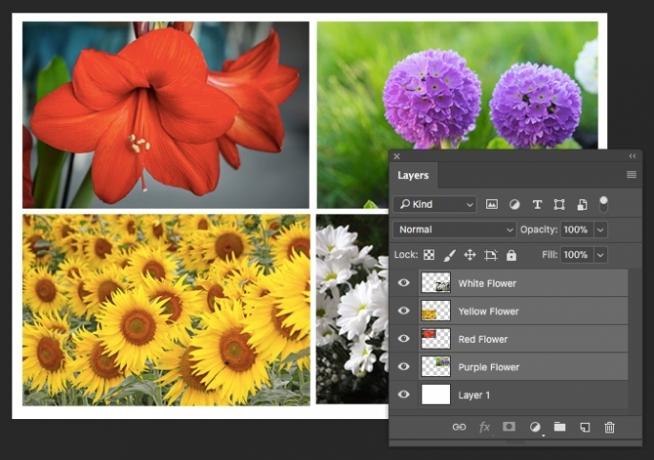
- Jít do Filtr v nabídce. Všimněte si, že žádný z filtrů není k dispozici - kromě jednoho. Vybrat Převést na inteligentní filtry.
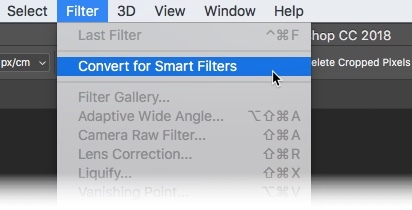
- Photoshop vám to řekne inteligentní filtry lze znovu upravovat a vrstvy se stanou inteligentním objektem. Klikněte na OK a vyberte jakýkoli filtr. Například jsem z Galerie filtrů vybral „Olejové barvy“.
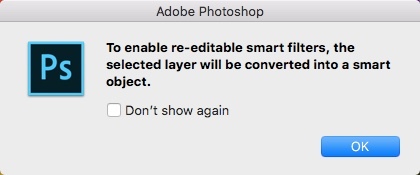
- Pokud potřebujete něco změnit v jedné z vrstev před nebo po použití filtru, klikněte na miniatura vrstvy inteligentních objektů. Skupina obrázků otevře se ve druhém okně. Každý obrázek je zpět ve své vlastní vrstvě.
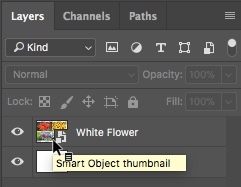
- Vyberte vrstvu, kterou chcete upravit. lis Ctrl + S (Windows) nebo Command + S (Mac) pro uložení změny. Zavřete druhé okno. Všimněte si, že inteligentní objekt byl v prvním okně aktualizován vašimi úpravami.
Inteligentní filtr umožňuje použít filtr v jednom kroku, jako by byly všechny vrstvy sloučeny. Inteligentní filtr považuje seskupené fotografie za jeden obrázek a podle toho použije filtr na pixely.

Inteligentní filtry jsou nedestruktivní. Inteligentní filtr můžete kdykoli upravit, odebrat nebo skrýt. Ale Adobe to říká:
„Jako inteligentní filtr můžete použít jakýkoli filtr Photoshopu (který byl povolen pro práci s inteligentními filtry) - s výjimkou rozostření objektivu, plamenového rámečku obrázku, stromů a úběžného bodu. Kromě toho můžete použít stín / zvýraznění jako inteligentní filtry. “
Inteligentní filtry jsou opravdu jednoduché, ale výkonné. Můžete změnit režimy prolnutí, použít masky filtru nebo jednoduše vyladit nastavení filtru pro dosažení skvělých efektů. A neztratíte žádné pixely!
Jaký je váš oblíbený způsob použití inteligentních filtrů?
Obrázek Kredit: Yaruta / Depositphotos
Saikat Basu je zástupcem editoru pro internet, Windows a produktivitu. Poté, co odstranil špínu MBA a desetiletou marketingovou kariéru, je nyní vášnivý tím, že pomáhá ostatním zlepšit jejich schopnosti vyprávění. Hledá chybějící Oxfordskou čárku a nesnáší špatné snímky obrazovky. Ale myšlenky na fotografie, Photoshop a produktivitu zklidňují jeho duši.